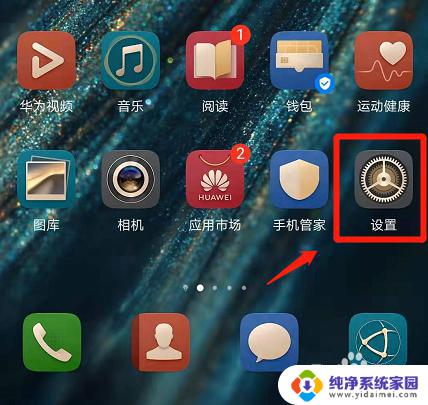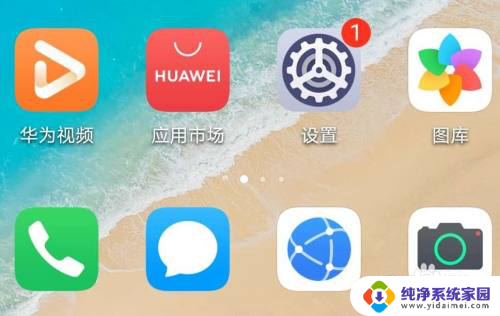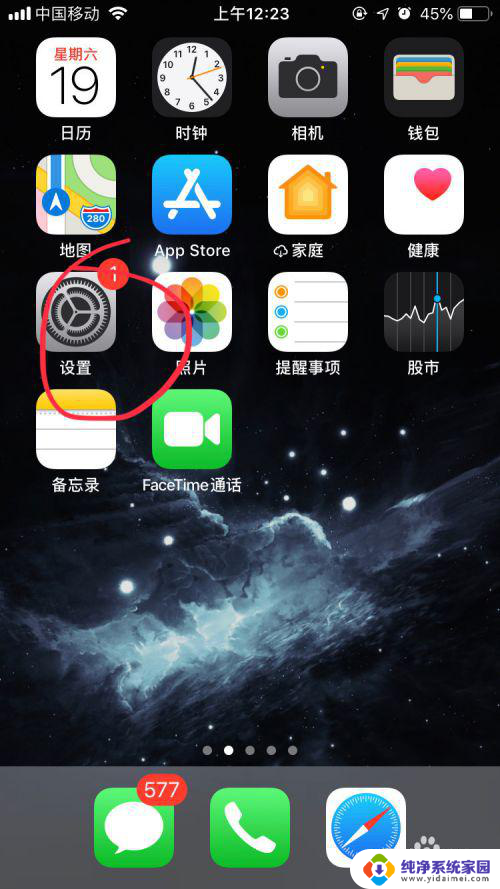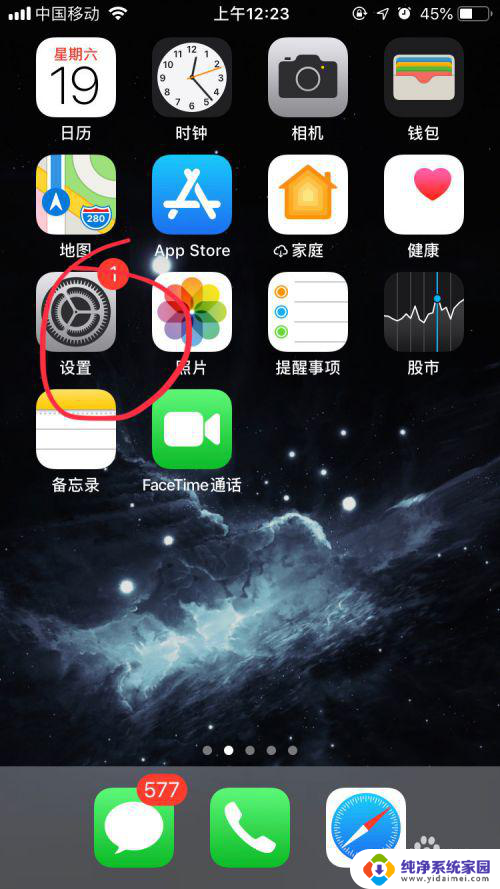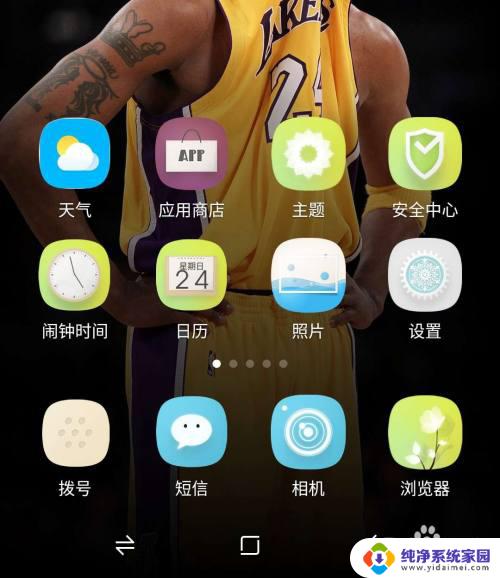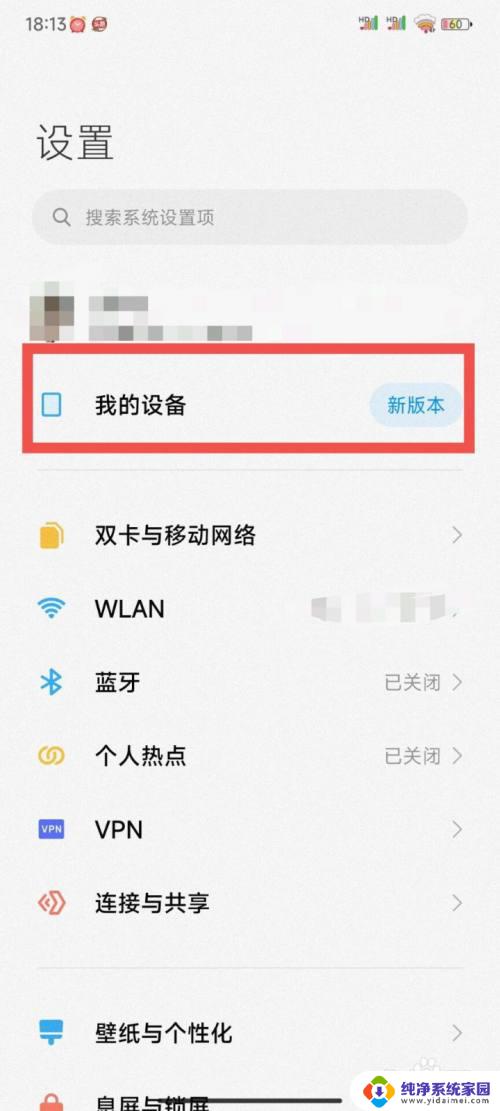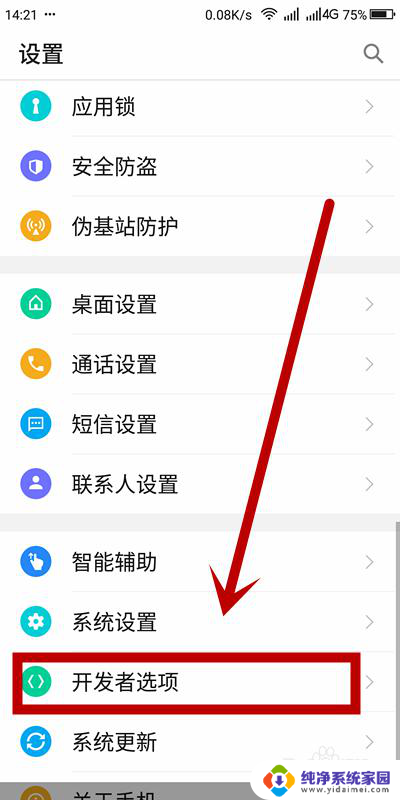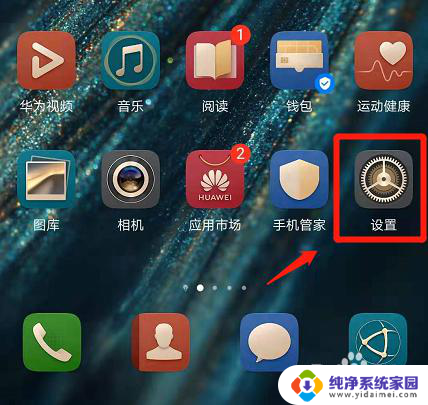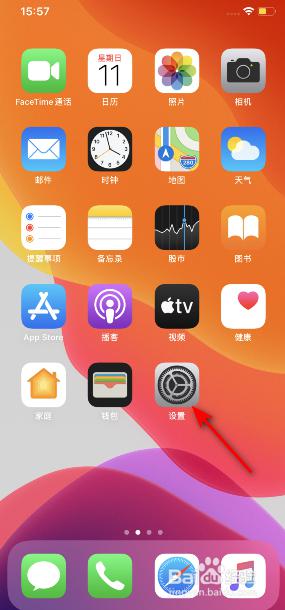华为手机怎么关闭自动更新系统 华为手机如何关闭系统自动更新
更新时间:2023-09-19 15:58:58作者:xiaoliu
华为手机怎么关闭自动更新系统,随着科技的飞速发展,手机已经成为了我们生活中不可或缺的一部分,而华为作为中国知名的手机品牌,其优质的产品和先进的技术备受消费者的青睐。随着系统的不断升级和优化,华为手机的自动更新功能也成为了一些用户的困扰。对于那些更习惯于手动操作的用户来说,这种自动更新可能会引发一些不必要的麻烦。了解如何关闭华为手机的系统自动更新功能,将帮助用户更好地掌控自己的手机使用体验。
具体方法:
1.打开华为手机设置主界面,点击系统。
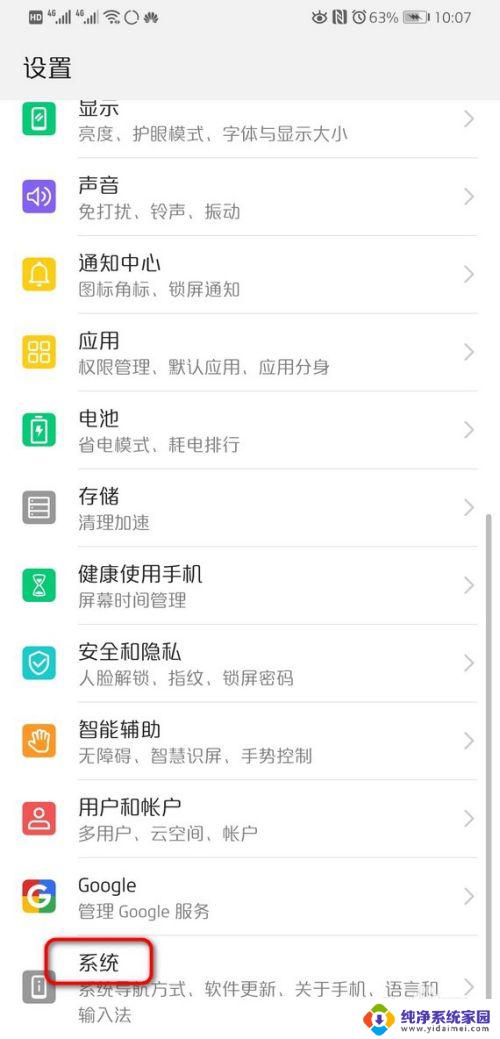
2.进入系统主界面,点击软件更新。
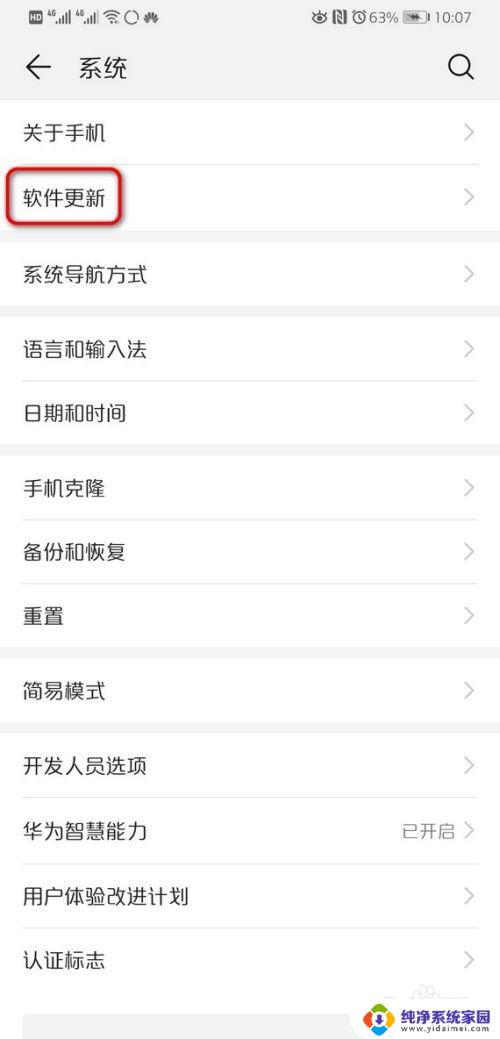
3.进入软件更新主界面,点击右上角的三点图标。
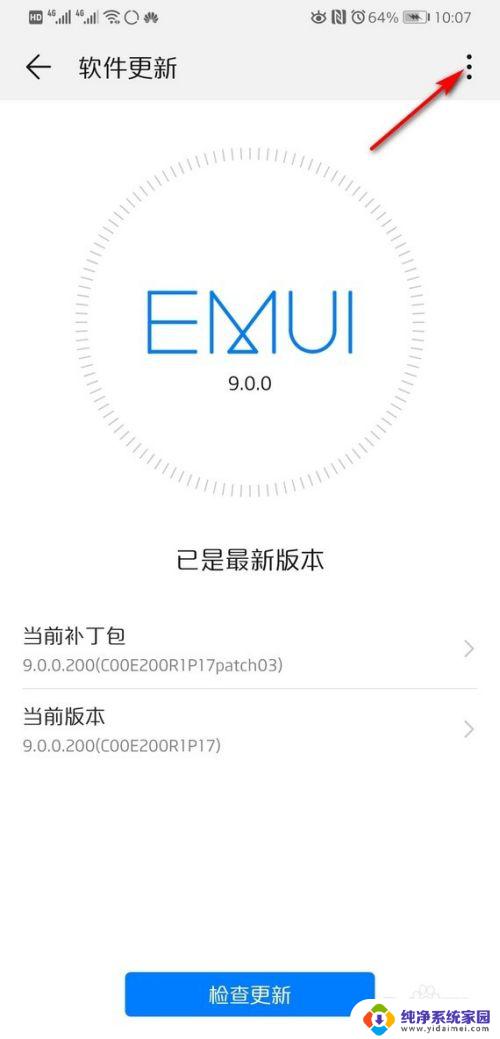
4.页面弹出选项,点击设置。
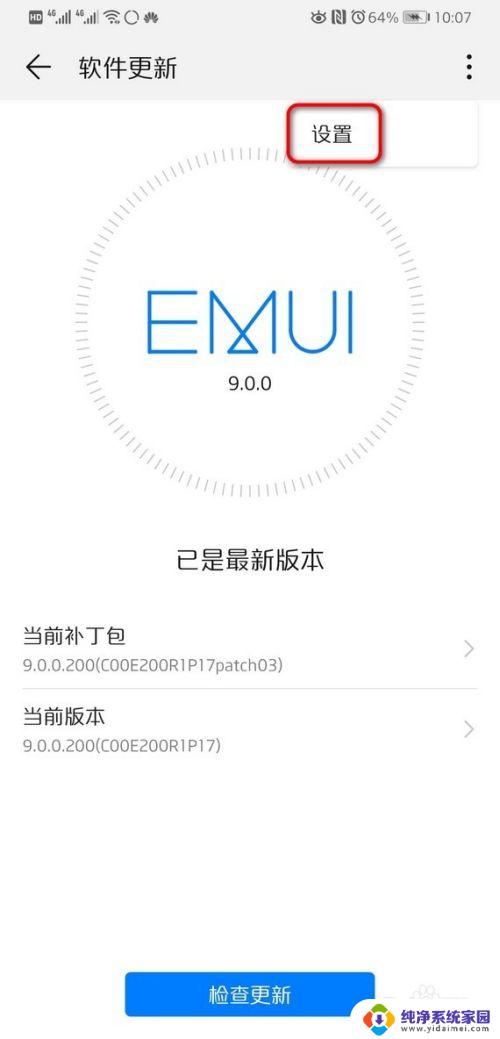
5.进入设置界面后,把WLAN环境自动下载按钮关闭。
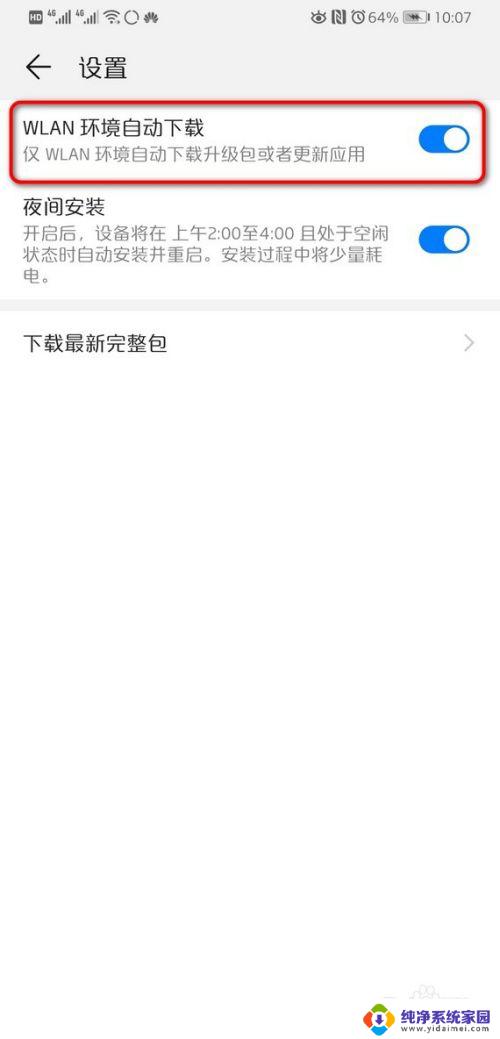
6.页面下方会弹出关闭后无法自动下载提示,点击关闭。
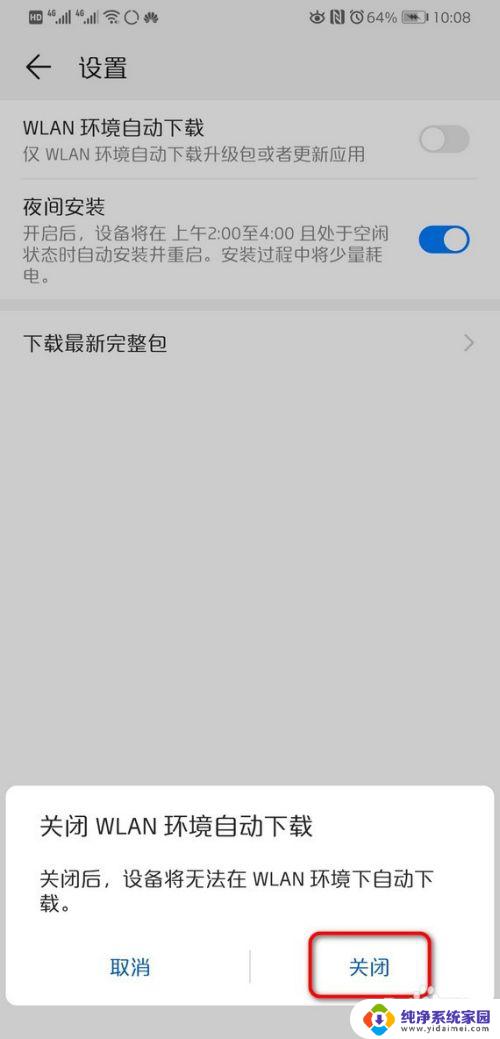
7.设置界面的夜间安装后面的按钮也关闭,页面也会弹出提示。点击关闭即可。

以上是如何关闭华为手机自动更新系统的全部内容,如果有不理解的地方,可以按照小编的方法进行操作,希望这能帮助到大家。